The Intel draiveru un atbalsta palīgs vai Intel DSA ir vērtīgs rīks, ko nodrošina Intel, lai atjauninātu aparatūras draiverus. Rīks automātiski nosaka, kuram Intel produktam ir nepieciešams draivera atjauninājums, un turpina to darīt. Tomēr kļūdas, piemēram Nav atrasti konfigurācijas dati iekšā Intel draiveris un atbalsta palīgs var rasties, lietojot rīku.
kā izmantot bluescreenview
Labojiet Intel draiveri un atbalsta palīgu. Nav konfigurācijas datu kļūdas
Ja saņemat Nav konfigurācijas datu kļūda Intel Driver and Support Assistant, palaižot to savā Windows datorā, izpildiet šo rokasgrāmatu, lai novērstu problēmu.
- Restartējiet IDSA pakalpojumu
- Palaidiet rīku kā administratoru
- Notīriet IDSA kešatmiņu un datus
- Atjauniniet/pārinstalējiet rīku
Pirms turpināt, pārliecinieties, ka jums ir stabils interneta savienojums. Palaižot to, tas atvērs pārlūkprogrammu, lai turpinātu pārbaudi.
1] Restartējiet IDSA pakalpojumu

Sāciet ar IDSA servera restartēšanu, jo tas notīrīs visus īslaicīgas problēmas vai kļūmes un palīdziet rīkam atkārtoti izveidot savienojumu ar sistēmas datiem. Lai restartētu, veiciet tālāk norādītās darbības.
- Nospiediet Windows + X , lai piekļūtu ātrajai izvēlnei, un atlasiet Uzdevumu pārvaldnieks .
- meklēt Intel draiveru un atbalsta palīgs, ar peles labo pogu noklikšķiniet uz tā un atlasiet Beigt uzdevumu .
- Pēc tam nospiediet Windows taustiņš + S lai atvērtu meklēšanu, ierakstiet Intel Driver & Support Assistant, palaidiet to un pārbaudiet, vai joprojām tiek parādīta tā pati kļūda.
2] Palaidiet to kā administratoru
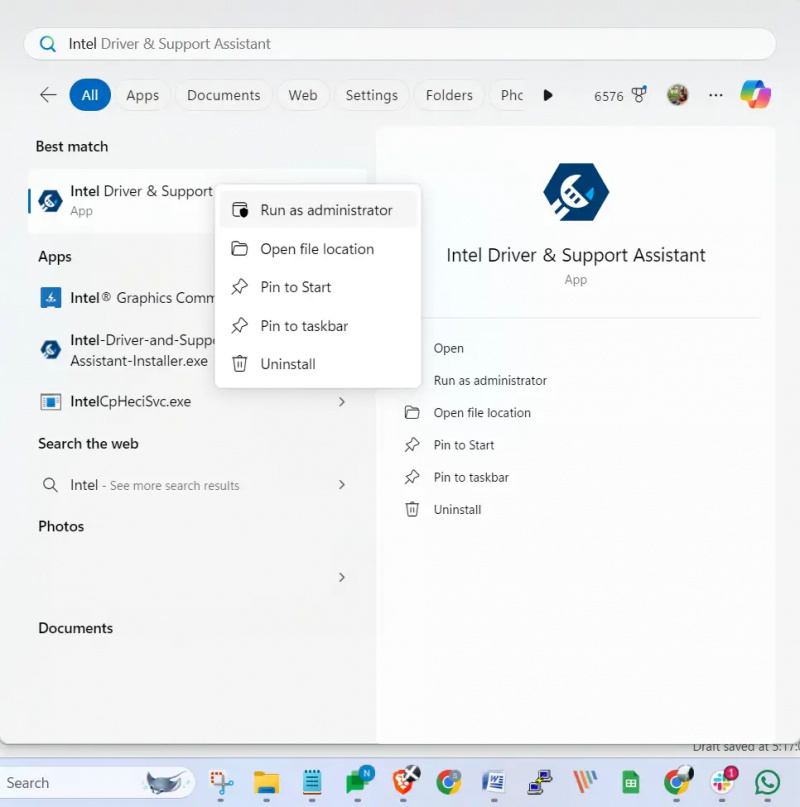
Apsveriet iespēju palaist IDSA kā administratoru. Tas nodrošinās, ka tai ir visas nepieciešamās atļaujas, lai piekļūtu sistēmas failiem un konfigurācijas datiem.
- Atrodiet Intel Driver & Support Assistant un pēc tam ar peles labo pogu noklikšķiniet uz tā.
- Izvēlieties Palaist kā administrators lai to atvērtu ar visām nepieciešamajām atļaujām.
3] Notīrīt IDSA kešatmiņu un datus
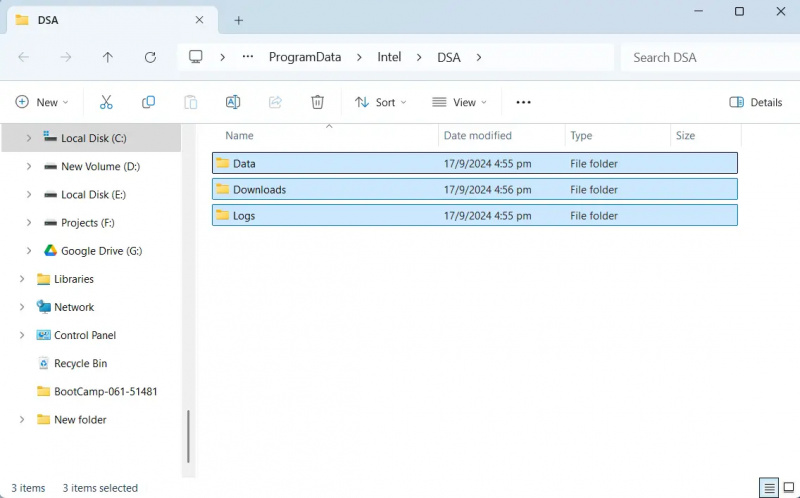
Pēc tam mēģiniet notīrīt IDSA kešatmiņu un datus. Tas palīdzēs noņemt visus bojātos vai novecojušos failus, kas var izraisīt problēmas.
- Nospiediet Windows taustiņš + R lai atvērtu Palaist.
- Ielīmējiet šo ceļu un nospiediet taustiņu Enter: C:\ProgramData\Intel\DSA
- Nospiediet CTRL+A lai atlasītu visus failus un pēc tam tos izdzēstu.
- Kad tas ir izdarīts, restartējiet datoru un pārbaudiet, vai tiek parādīta kļūda bez konfigurācijas datiem.
4] Atjauniniet/pārinstalējiet rīku
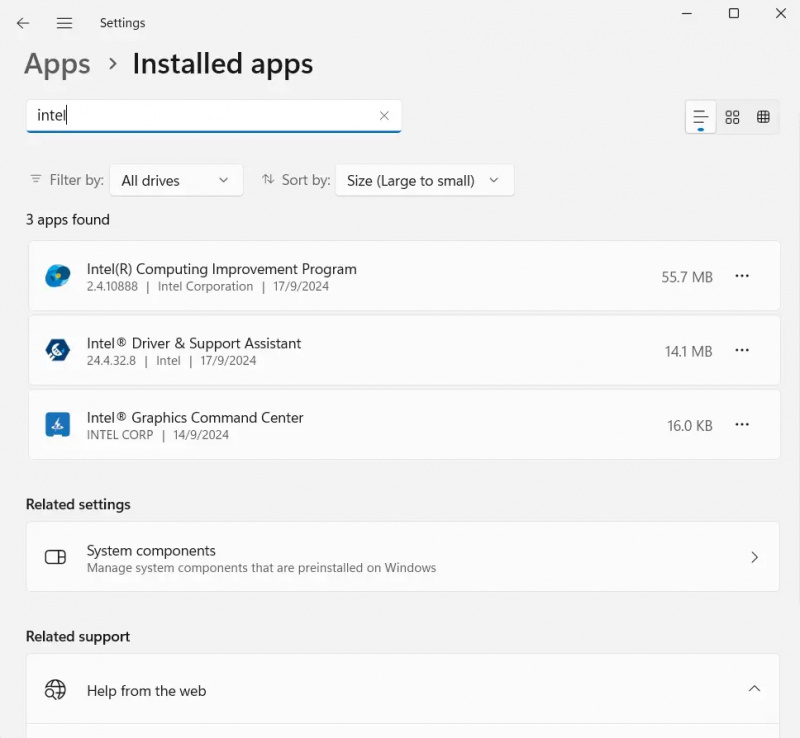
tīklājs netiek rādīts klēpjdatorā
Pastāv arī liela iespēja, ka Intel Driver & Support Assistant rīks ir bojāts vai novecojis. Lai to novērstu, varat mēģināt atjaunināt vai atkārtoti instalēt programmatūru.
- Pirmkārt, nospiediet Windows taustiņš + I lai atvērtu iestatījumus.
- Dodieties uz Programmas > Instalētās programmas un meklējiet Intel Driver & Support Assistant.
- Noklikšķiniet uz blakus esošās trīs punktu ikonas un atlasiet Atinstalēt .
- Pēc atinstalēšanas lejupielādēt jaunāko versiju rīku no savas vietnes un instalējiet to, izpildot visus ekrānā redzamos norādījumus. Pēc tam pārbaudiet, vai joprojām tiek parādīta tā pati kļūda.
Tātad, tie bija daži no Intel Driver & Support Assistant ātrajiem labojumiem. Vienkārši pārliecinieties, ka izmantojat jaunāko tīmekļa pārlūkprogrammas versiju, jo rīks to pieprasa. Turklāt jūs vienmēr varat izmantot jebkuru citu draivera atjaunināšanas rīku, lai sekotu līdzi draiveru atjauninājumiem visos produktos.
Saistīts : Intel draivera un atbalsta palīgs nedarbojas
Kur tiek glabāti Intel Driver & Support Assistant faili?
Intel Driver & Support Assistant (DSA) parasti saglabā lejupielādētos draiverus mapē C:\ProgramData\Intel\DSA\Downloads. Ja vēlaties citu vietu, varat to viegli mainīt. Vienkārši palaidiet DSA skenēšanu, dodieties uz izvēlni “Iestatījumi” ekrāna kreisajā pusē un atlasiet vajadzīgo lejupielādes mapi.
Kas ir DSA pakalpojums operētājsistēmā Windows?
Direktoriju sistēmas aģents (DSA) ir būtiska Active Directory sastāvdaļa. Tas pārvalda un nodrošina piekļuvi direktoriju datubāzei, kas ir centrālā informācijas krātuve par lietotājiem, datoriem un citiem tīkla objektiem. DSA darbojas katrā domēna kontrollerī un tieši mijiedarbojas ar fizisko krātuvi (cieto disku), kurā tiek glabāti direktoriju dati.














